 титульная страница > Учебник по программному обеспечению > Извлечение файлов из резервной копии образа системы Windows 11/10 — Руководство!
титульная страница > Учебник по программному обеспечению > Извлечение файлов из резервной копии образа системы Windows 11/10 — Руководство!
Извлечение файлов из резервной копии образа системы Windows 11/10 — Руководство!
Можно ли восстановить отдельные файлы из резервной копии образа Windows? Конечно, вы можете. MiniTool предоставит вам подробное руководство, которое поможет вам извлечь файлы из резервной копии образа системы без восстановления всей операционной системы.
Резервную копию образа системы можно легко создать с помощью функции резервного копирования и восстановления (Windows 7), и она это хорошее решение, поскольку оно восстанавливает компьютер в предыдущее состояние на случай сбоя системы. Обычно вы используете его для восстановления всей операционной системы.
Однако иногда вам необходимо извлечь файлы из резервных копий образа системы, например, вы внезапно теряете определенный файл, но у вас есть резервная копия образа Windows, включающая этот файл. файл. Говоря о восстановлении отдельных файлов, вам не нужно будет выполнять полное восстановление образа системы, что экономит много времени.
Таким образом, как можно извлечь оригинальные файлы из резервных копий образа системы? Ниже вы найдете два простых обходных пути.
Извлечение файлов из резервной копии образа системы с помощью управления дисками Windows 11/10
Обычно файл образа системы сохраняется как файл VHD с расширением .vhd или vhdx. расширение файла. Используя «Управление дисками», вы можете смонтировать VHD-файл как отдельный диск. Это облегчает просмотр всего содержимого резервной копии образа системы и извлечение определенных или отдельных файлов.
Также читайте: VHD VS VHDX – все, что вам нужно знать о VHD и VHDX
Выполните следующие действия, чтобы легко извлечь файлы из резервной копии образа системы с помощью управления дисками:
Шаг 1. Нажмите Win R, введите diskmgmt.msc и нажмите ОК, чтобы открыть Управление дисками.
Шаг 2. Нажмите Действие > Прикрепить VHD.
Шаг 3. Нажмите кнопку Кнопка «Обзор», чтобы найти и открыть папку WindowsImageBackup на целевом диске, откройте папку с именем вашего компьютера, откройте папку с именем Backup [год-месяц-день] [часы-минуты-секунды], выберите подходящий файл VHD в зависимости от его размера и нажмите Открыть > ОК.
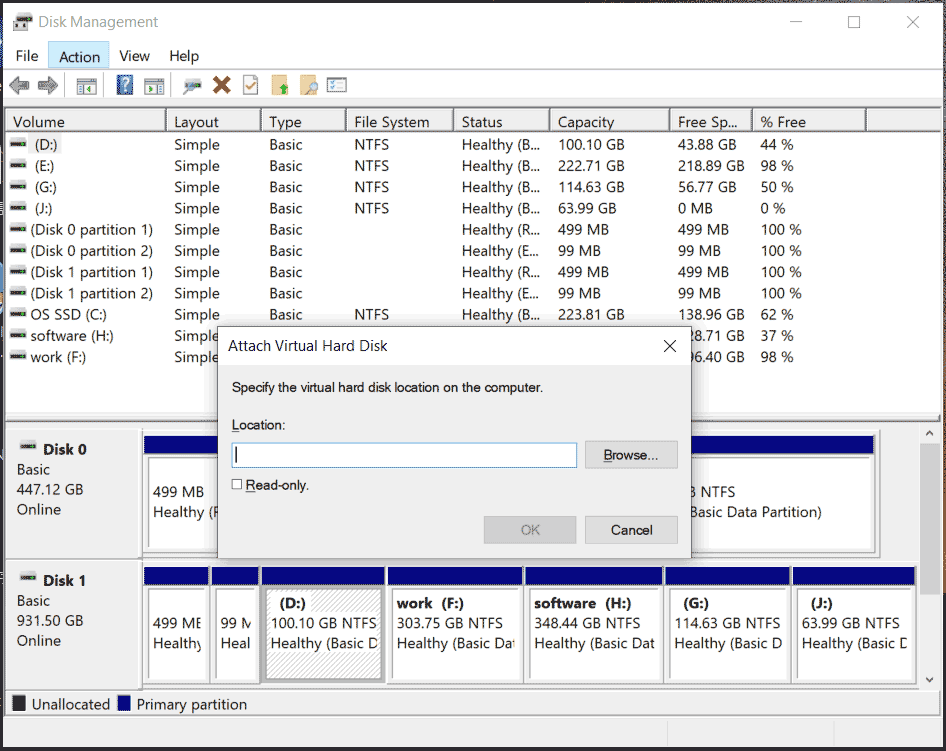
Шаг 4. Щелкните правой кнопкой мыши подключенный диск и выберите Изменить букву и путь к диску, чтобы назначить ему драйвер, чтобы этот диск отображался в проводнике.
Шаг 5. Откройте этот диск, извлеките файлы, чтобы найти те, которые вам нужны, а затем скопируйте и вставьте их в другое место.
Как только вы закончите восстановление отдельных файлов из резервной копии образа Windows, перейдите к Действие > Отсоедините VHD, чтобы отсоединить подключенный диск.
Извлечение исходных файлов из резервной копии образа системы с помощью MiniTool ShadowMaker
MiniTool ShadowMaker, универсальное программное обеспечение для резервного копирования, упрощает резервное копирование файлы, папки, диски, разделы и Windows. Если вы когда-либо создавали резервную копию образа системы с помощью этого инструмента в Windows 11/10/8/7, вы можете извлечь определенные файлы из этого файла образа системы, а не восстанавливать всю систему. Для достижения этой цели эта программа резервного копирования предлагает функцию под названием «Маунт».
Шаг 1. Запустите MiniTool ShadowMaker на своем компьютере и нажмите Продолжить пробную версию.
Шаг 2: По умолчанию это программное обеспечение резервного копирования создает резервную копию системы. Просто выберите целевой диск для сохранения файла резервной копии образа системы, а затем нажмите Создать резервную копию сейчас в разделе Резервное копирование, чтобы продолжить.
Шаг 3. Если вы хотите только восстановить некоторые отдельные файлы из резервной копии вашей системы, перейдите на вкладку Управление. Найдите элемент резервной копии системы, нажмите три точки и выберите Подключить.
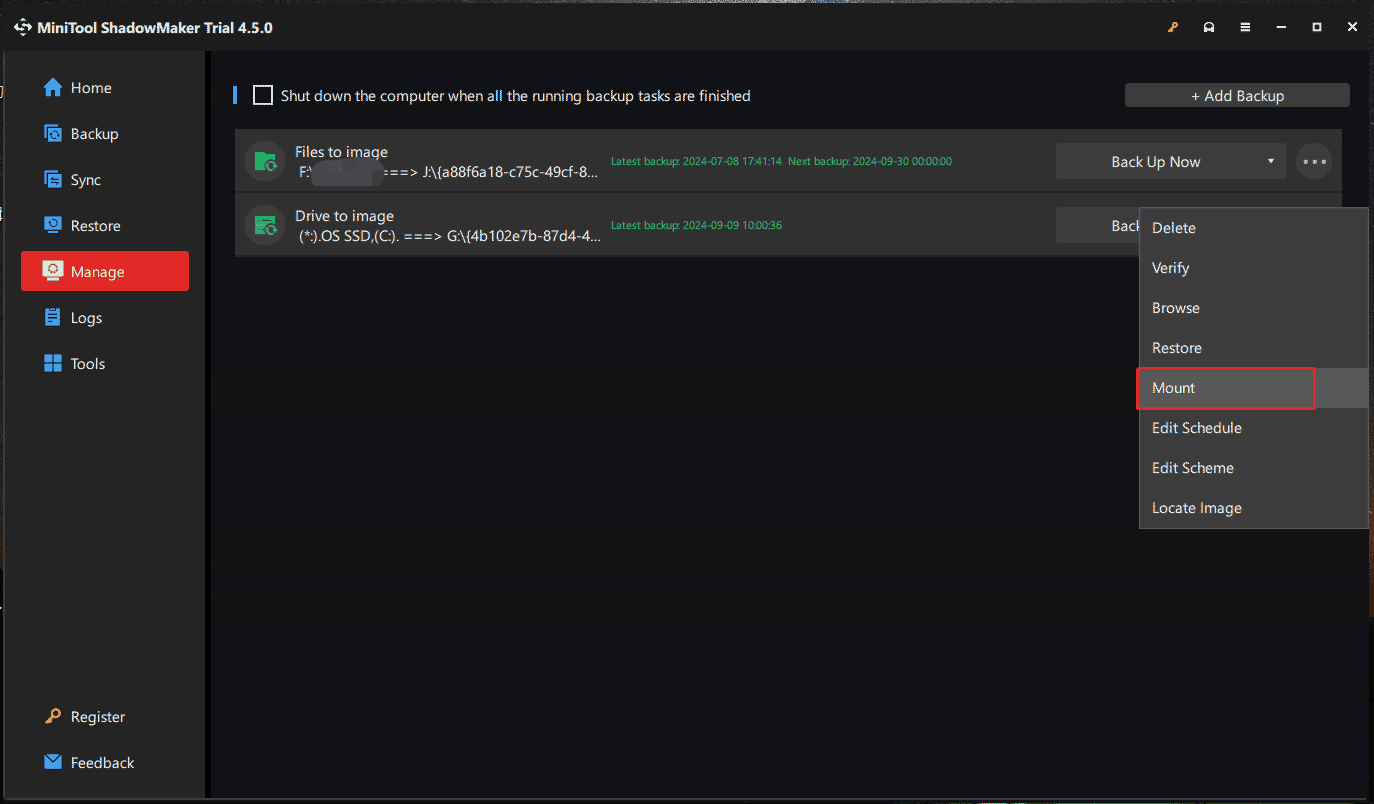
Шаг 4. Выберите подходящую версию резервной копии и выберите тома для монтирования из выбранного файла резервной копии. Затем нажмите ОК для подтверждения.
Шаг 5. В проводнике откройте подключенный диск, и вы сможете извлечь и восстановить нужные файлы. Чтобы отключить диск, перейдите в Инструменты > Отключить.
Заключительные слова
Подводя итог, можно сказать, что из резервных копий образа системы проще извлекать файлы с помощью MiniTool. Создатель Теней. Это комплексное программное обеспечение для резервного копирования позволяет вам создавать резервные копии вашего устройства, защищая данные. Функция монтирования помогает смонтировать образ системы/диска/раздела в качестве виртуального диска для извлечения отдельных файлов. Просто попробуйте прямо сейчас.
-
 Календарь команд не синхронизируется с Outlook: как его разрешить] Прочитайте нашу страницу раскрытия, чтобы узнать, как вы можете помочь MspowerUser поддерживать редакционную команду Подробнее ...Учебник по программному обеспечению Опубликовано в 2025-03-04
Календарь команд не синхронизируется с Outlook: как его разрешить] Прочитайте нашу страницу раскрытия, чтобы узнать, как вы можете помочь MspowerUser поддерживать редакционную команду Подробнее ...Учебник по программному обеспечению Опубликовано в 2025-03-04 -
 Новые флэш-накопители PNY-USB-C быстроpny elite-x fit type-c USB 3.2 Flash Drive этот крошечный диск USB-C имеет 256 ГБ для легкости и взять файлы с вами. $ 26,99 AT PNY forments F...Учебник по программному обеспечению Опубликовано в 2025-03-04
Новые флэш-накопители PNY-USB-C быстроpny elite-x fit type-c USB 3.2 Flash Drive этот крошечный диск USB-C имеет 256 ГБ для легкости и взять файлы с вами. $ 26,99 AT PNY forments F...Учебник по программному обеспечению Опубликовано в 2025-03-04 -
![Moinminer Malware: что это такое и как удалить его с вашего Mac? [Защита от вируса]](/style/images/moren/moren.png) Moinminer Malware: что это такое и как удалить его с вашего Mac? [Защита от вируса]CoinMiner恶意软件:保护您的Mac免受加密货币挖矿攻击 CoinMiner恶意软件是一种利用您的Mac硬件资源来挖掘加密货币的恶意软件。您的Mac开始运行缓慢,直到后期才发现这是由于CoinMiner恶意软件造成的。更糟糕的是,您甚至不知道它已安装在您的Mac上。 本文将分享更多关于Coin...Учебник по программному обеспечению Опубликовано в 2025-03-04
Moinminer Malware: что это такое и как удалить его с вашего Mac? [Защита от вируса]CoinMiner恶意软件:保护您的Mac免受加密货币挖矿攻击 CoinMiner恶意软件是一种利用您的Mac硬件资源来挖掘加密货币的恶意软件。您的Mac开始运行缓慢,直到后期才发现这是由于CoinMiner恶意软件造成的。更糟糕的是,您甚至不知道它已安装在您的Mac上。 本文将分享更多关于Coin...Учебник по программному обеспечению Опубликовано в 2025-03-04 -
 Как клонировать свой голос на вашем iPhone или Macразблокировать силу личного голоса на ваших устройствах Apple: Комплексное руководство ] ios 17 и Macos Sonoma представили новаторскую функцию досту...Учебник по программному обеспечению Опубликовано в 2025-02-25
Как клонировать свой голос на вашем iPhone или Macразблокировать силу личного голоса на ваших устройствах Apple: Комплексное руководство ] ios 17 и Macos Sonoma представили новаторскую функцию досту...Учебник по программному обеспечению Опубликовано в 2025-02-25 -
 Исправлено - Final Fantasy VII Возрождение. Нереальный процесс разбилсярешить сбой процесса нереального двигателя в Final Fantasy VII Rebirth ] после того, как на ПК был запущен «Final Fantasy VII Rebirth», некоторые иг...Учебник по программному обеспечению Опубликовано в 2025-02-24
Исправлено - Final Fantasy VII Возрождение. Нереальный процесс разбилсярешить сбой процесса нереального двигателя в Final Fantasy VII Rebirth ] после того, как на ПК был запущен «Final Fantasy VII Rebirth», некоторые иг...Учебник по программному обеспечению Опубликовано в 2025-02-24 -
 Как изменить монитор 1 и 2 в Windowsобщая проблема в настройке с двойным монитором-это когда вам нужно переместить курсор мыши на неправильную сторону экрана, чтобы достичь второго мони...Учебник по программному обеспечению Опубликовано в 2025-02-22
Как изменить монитор 1 и 2 в Windowsобщая проблема в настройке с двойным монитором-это когда вам нужно переместить курсор мыши на неправильную сторону экрана, чтобы достичь второго мони...Учебник по программному обеспечению Опубликовано в 2025-02-22 -
 Assetto Corsa Evo сбой в Windows? Узнайте это главное руководствоAssetto Corsa Evo вылетает после запуска или запуска? Не волнуйтесь, это часто встречается в недавно выпущенных играх! Эта статья предоставляет 4 над...Учебник по программному обеспечению Опубликовано в 2025-02-08
Assetto Corsa Evo сбой в Windows? Узнайте это главное руководствоAssetto Corsa Evo вылетает после запуска или запуска? Не волнуйтесь, это часто встречается в недавно выпущенных играх! Эта статья предоставляет 4 над...Учебник по программному обеспечению Опубликовано в 2025-02-08 -
 Встречайте список друзей Valorant, не работает? Вот гидВстреча с списком друзей Valorant Friends Ошибка работы может быть довольно разочаровывающей, особенно когда вы хотите объединиться со своими приятеля...Учебник по программному обеспечению Опубликовано в 2025-02-07
Встречайте список друзей Valorant, не работает? Вот гидВстреча с списком друзей Valorant Friends Ошибка работы может быть довольно разочаровывающей, особенно когда вы хотите объединиться со своими приятеля...Учебник по программному обеспечению Опубликовано в 2025-02-07 -
 Nokia не думала, что клавиатура Touch iPhone взлетитв удивительной истории технологии, внутренняя презентация Nokia из после открытия iPhone 2007 года показывает, о чем думала компания, и что Nokia не...Учебник по программному обеспечению Опубликовано в 2025-02-07
Nokia не думала, что клавиатура Touch iPhone взлетитв удивительной истории технологии, внутренняя презентация Nokia из после открытия iPhone 2007 года показывает, о чем думала компания, и что Nokia не...Учебник по программному обеспечению Опубликовано в 2025-02-07 -
 Как исправить set_of_invalid_context bsod windows 10/11часто встречается с синим экраном ошибок смерти, такими как SET_OF_INVALID_CONTEXT BSOD на Windows 10/11. Как избавиться от этого от вашего компьютер...Учебник по программному обеспечению Опубликовано в 2025-02-06
Как исправить set_of_invalid_context bsod windows 10/11часто встречается с синим экраном ошибок смерти, такими как SET_OF_INVALID_CONTEXT BSOD на Windows 10/11. Как избавиться от этого от вашего компьютер...Учебник по программному обеспечению Опубликовано в 2025-02-06 -
 Как группировать и не группировки объектов в PowerPointФункция группировки PowerPoint упрощает дизайн презентации, позволяя вам объединить несколько объектов в один блок. Этот урок демонстрирует, как груп...Учебник по программному обеспечению Опубликовано в 2025-02-06
Как группировать и не группировки объектов в PowerPointФункция группировки PowerPoint упрощает дизайн презентации, позволяя вам объединить несколько объектов в один блок. Этот урок демонстрирует, как груп...Учебник по программному обеспечению Опубликовано в 2025-02-06 -
 Лучший iPhone 16 случаев 2025 года] Защита вашего нового iPhone 16 имеет решающее значение, даже если вы любите его гладкий дизайн. Качественный случай гарантирует, что он остается не...Учебник по программному обеспечению Опубликовано в 2025-02-06
Лучший iPhone 16 случаев 2025 года] Защита вашего нового iPhone 16 имеет решающее значение, даже если вы любите его гладкий дизайн. Качественный случай гарантирует, что он остается не...Учебник по программному обеспечению Опубликовано в 2025-02-06 -
 Windows 11 KB5050094 Завершены до 24H2, изучать новые функцииWindows 11 Build 26100.3025 (KB5050094) теперь регистрируется в канале Preview Release! Это обновление приносит много улучшений в версии Windows 11 2...Учебник по программному обеспечению Опубликовано в 2025-02-06
Windows 11 KB5050094 Завершены до 24H2, изучать новые функцииWindows 11 Build 26100.3025 (KB5050094) теперь регистрируется в канале Preview Release! Это обновление приносит много улучшений в версии Windows 11 2...Учебник по программному обеспечению Опубликовано в 2025-02-06 -
 Окончательное руководство по вирусу Skyjem и 5 способов удалить егоSkyjem - это угонщик браузера, который перенаправляет поисковые запросы на другие сайты. Чтобы предотвратить дальнейшие потери, вам лучше удалить его...Учебник по программному обеспечению Опубликовано в 2025-01-26
Окончательное руководство по вирусу Skyjem и 5 способов удалить егоSkyjem - это угонщик браузера, который перенаправляет поисковые запросы на другие сайты. Чтобы предотвратить дальнейшие потери, вам лучше удалить его...Учебник по программному обеспечению Опубликовано в 2025-01-26 -
 5 исправлений для рабочего стола WhatsApp не загружают изображенияисправить 1: проверьте внутреннее хранилище ] Если вы не можете загрузить изображения с помощью WhatsApp Desktop, начните с проверки внутреннего хра...Учебник по программному обеспечению Опубликовано 25 января 2025 г.
5 исправлений для рабочего стола WhatsApp не загружают изображенияисправить 1: проверьте внутреннее хранилище ] Если вы не можете загрузить изображения с помощью WhatsApp Desktop, начните с проверки внутреннего хра...Учебник по программному обеспечению Опубликовано 25 января 2025 г.
Изучайте китайский
- 1 Как сказать «гулять» по-китайски? 走路 Китайское произношение, 走路 Изучение китайского языка
- 2 Как сказать «Сесть на самолет» по-китайски? 坐飞机 Китайское произношение, 坐飞机 Изучение китайского языка
- 3 Как сказать «сесть на поезд» по-китайски? 坐火车 Китайское произношение, 坐火车 Изучение китайского языка
- 4 Как сказать «поехать на автобусе» по-китайски? 坐车 Китайское произношение, 坐车 Изучение китайского языка
- 5 Как сказать «Ездить» по-китайски? 开车 Китайское произношение, 开车 Изучение китайского языка
- 6 Как будет плавание по-китайски? 游泳 Китайское произношение, 游泳 Изучение китайского языка
- 7 Как сказать «кататься на велосипеде» по-китайски? 骑自行车 Китайское произношение, 骑自行车 Изучение китайского языка
- 8 Как поздороваться по-китайски? 你好Китайское произношение, 你好Изучение китайского языка
- 9 Как сказать спасибо по-китайски? 谢谢Китайское произношение, 谢谢Изучение китайского языка
- 10 How to say goodbye in Chinese? 再见Chinese pronunciation, 再见Chinese learning












![Moinminer Malware: что это такое и как удалить его с вашего Mac? [Защита от вируса]](http://www.luping.net/uploads/20250304/174105612967c668816cbd1.jpg174105612967c668816cbd9.jpg)











